Python 官方文档:入门教程 => 点击学习
今天小编给大家分享一下python自动化实现的方法怎么使用的相关知识点,内容详细,逻辑清晰,相信大部分人都还太了解这方面的知识,所以分享这篇文章给大家参考一下,希望大家阅读完这篇文章后有所收获,下面我们一起来了解一下吧。环境配置PyChar
今天小编给大家分享一下python自动化实现的方法怎么使用的相关知识点,内容详细,逻辑清晰,相信大部分人都还太了解这方面的知识,所以分享这篇文章给大家参考一下,希望大家阅读完这篇文章后有所收获,下面我们一起来了解一下吧。
PyCharm环境配置
下载chrome drives.exe,版本选择要和chrome浏览器版本相近放在Python目录script下
在pycharm输入以下代码使python配合seninum实现自动化输入
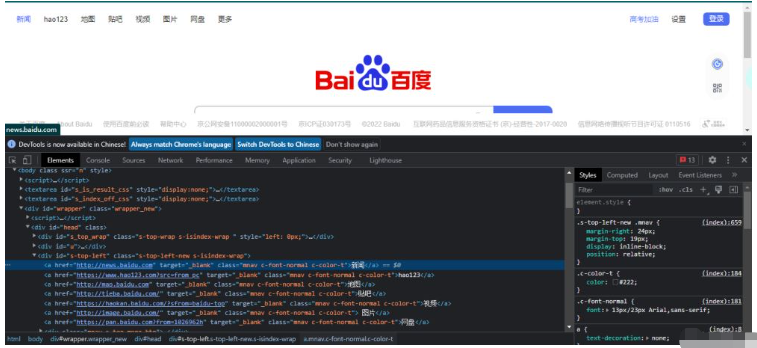
from selenium import WEBdriver#创建浏览器driver = webdriver.Chrome()driver.get("https://www.baidu.com")#根据linktext方法定位超链接属性界面字样"新闻",看是否打开新闻超链接(注意link_text值用单引号)#driver.find_element_by_link_text('新闻').click()#根据partial_linktext方法定位超链接属性界面模糊字样"地",看是否打开地图超链接driver.find_element_by_partial_link_text('地').click()import time# 沉睡的目的是让程序进行地慢一点方便观看,有时候是等待元素渲染完成time.sleep(5)#关闭浏览器#driver.quit()a.属性定位方式
#查找所有id=root的元素driver.find_element_by_xpath('//*[@id="root"]b.查找所有id值包含"con"的所有元素
注:contains()是个函数//*[contains(@id,"con")]c.查找所有包含id=footerLayer 且 包含class=relativeFooterLayer的所有元素
//*[@id="footerLayer" and @class="relativeFooterLayer" ]d. 查找所有包含id=footerLayer 或者 包含class=relativeFooterLayer的所有元素
/*[@id="footerLayer" or @class="relativeFooterLayer" ]f.查找 class以mod开头的div属性
//div[starts-with(@class,'mod')]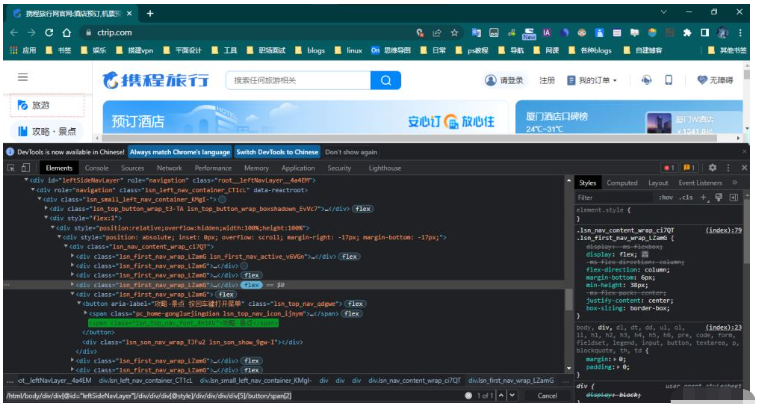
绝对定位
从顶层一层一层往下找对应的元素
缺点:页面改动,绝对地址就会发生改变,将会定位错误
from selenium import webdriverimport time#创建浏览器driver = webdriver.Chrome()driver.get("Https://www.ctrip.com/")#使用xpath方法绝对定位点击携程的攻略.景点功能driver.find_element_by_xpath('/html/body/div/div[@id="leftSideNavLayer"]/div/div/div[@style]/div/div/div/div[6]').click()#沉睡的目的是让程序进行地慢一点方便观看,有时候是等待元素渲染完成sleep(2)#关闭浏览器driver.quit()相对定位(经常)
from selenium import webdriverimport time#创建浏览器driver = webdriver.Chrome()driver.get("https://www.ctrip.com/")#使用xpath方法模糊定位点击携程的攻略.景点功能driver.find_element_by_xpath('//body//div[@id="root"]//div[@class="lsn_first_nav_wrap_LZamG"][5]').click()#沉睡的目的是让程序进行地慢一点方便观看,有时候是等待元素渲染完成sleep(2)#关闭浏览器driver.quit()注意:
空格是跨越一级或多级元素
>表示下层子标签
属性:nth-child(1) ,表示相同属性第一个
#表示id
查找所有id=ie-update的元素#ie-update.表示class
查找所有class=lsn_first_nav_wrap_LZamG的元素.lsn_first_nav_wrap_LZamG事例
为了定位小米note 11T pro+的价格
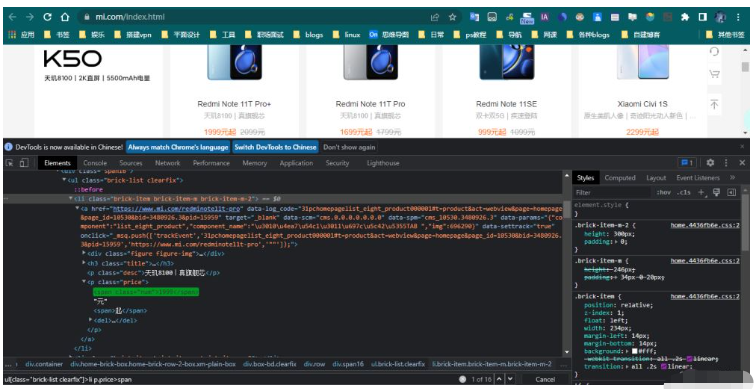
#表示定位class值是brick-list clearfix的ul标签之下的li标签,跨越多个层级下class名为price的p标签,下的span标签ul[class="brick-list clearfix"]>li p.price>span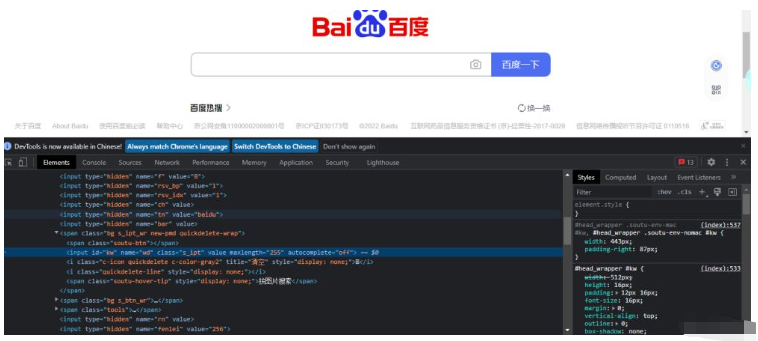
#此操作会自动打开浏览器,百度网址,输入"你还好吗","你怎么样了","你今天过的怎么样,充实吗?"其中之一,而且加载时间会变慢五秒,完成以上结果后,会自动关闭页面from selenium import webdriver#创建浏览器driver = webdriver.Chrome()driver.get("https://www.baidu.com")#根据id属性定位元素#driver.find_element_by_id('kw').send_keys("你还好吗")#根据class属性定位元素#driver.find_element_by_class_name('s_ipt').send_keys("你怎么样了")#根据name属性定位元素driver.find_element_by_name('wd').send_keys("你今天过的怎么样,充实吗?")import time#沉睡的目的是让程序进行地慢一点方便观看,有时候是等待元素渲染完成time.sleep(5)#关闭浏览器driver.quit()from selenium import webdriverimport time#创建浏览器,打开百度输入框driver = webdriver.Chrome()driver.get("https://www.baidu.com/")#定义变量th为输入框th=driver.find_element_by_id('kw')#在输入框中输入文字,清空,再输入time.sleep(3)th.send_keys("说不完的话.....")time.sleep(1)th.clear()th.send_keys("你还好吗")time.sleep(2)#关闭浏览器driver.quit()百度自动上传图片搜索
from selenium import webdriverimport time#创建浏览器driver=webdriver.Chrome()#浏览器输入百度网址driver.get("https://www.baidu.com/")#点击上传按钮driver.find_element_by_xpath('/html/body/div[1]/div[1]/div[5]/div/div/fORM/span[1]/span[1]').click()#点击选择文件driver.find_element_by_xpath('/html/body/div[1]/div[1]/div[5]/div/div/form/div/div[2]/div[2]/input').send_keys('C:\\Users\\hhh\\Desktop\\百度元素.png')time.sleep(6)driver.quit()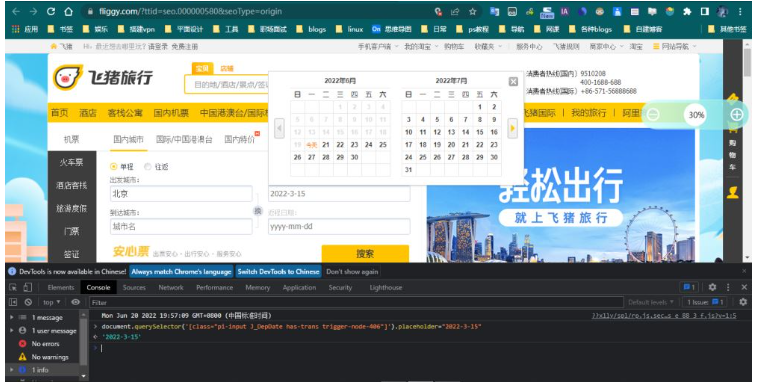
在f12下console下输入以下代码
#因为日期每月的每天位置都不一样,所以引入了document.querySelector()方法#来查找class名为td的标签中的id值是"June-29-2022"#所以若想点击其他日期,直接改变id值就行document.querySelector('[class="pi-input J_DepDate has-trans trigger-node-406"]').placeholder="2022-3-15"在python下执行javaScript格式
driver.execute_script('document.querySelector(\'[class="pi-input J_DepDate has-trans trigger-node-406"]\').placeholder="2022-3-15"')from selenium import webdriverimport time#创建浏览器,打开百度输入框driver = webdriver.Chrome()driver.get("https://www.baidu.com/")#在输入框中搜索driver.find_element_by_id('kw').send_keys("hello,world")time.sleep(2)#点击搜索driver.find_element_by_id('su').click()#点击文本的百度百科driver.find_element_by_xpath('//div[@class="bk_polysemy_1Ef6j"]//a').click()time.sleep(5) #获取所有的浏览器窗口 windows=driver.window_handles #选中第二个新开的浏览器窗口 driver.switch_to.window(windows[-1])#切换到第一个浏览器窗口driver.switch_to.window(windows[0])为什么要切换ifame
原因是网页嵌套一个网页,不切换ifame,定位不到元素
from selenium import webdriverimport time#创建浏览器,打开阿里云注册界面driver = webdriver.Chrome()driver.get("https://account.aliyun.com/reGISter/qr_register.htm")#定义一个变量frame ,值是定位frame元素frame = driver.find_element_by_id('alibaba-register-box')#切到html下frame页面driver.switch_to.frame(frame)#在注册界面账号栏输入账号driver.find_element_by_xpath('//div[@class=" next-form-item-control"]//input').send_keys("17655870668")#在注册界面账号栏输入密码driver.find_element_by_xpath('//div[@class="pwd-wrap"] //input[@type="passWord"]').send_keys("edwdaf")#再次切换到frame外层driver.switch_to.parent_frame()time.sleep(3)driver.quit()from selenium import webdriverimport time#创建浏览器driver = webdriver.Chrome()#打开我的本地弹窗html文件driver.get("E:\\python_pro\\venv\\1.html")#定义一个变量用于弹出的alert窗口alert = driver.switch_to.alertprint(alert.text)time.sleep(3)driver.quit()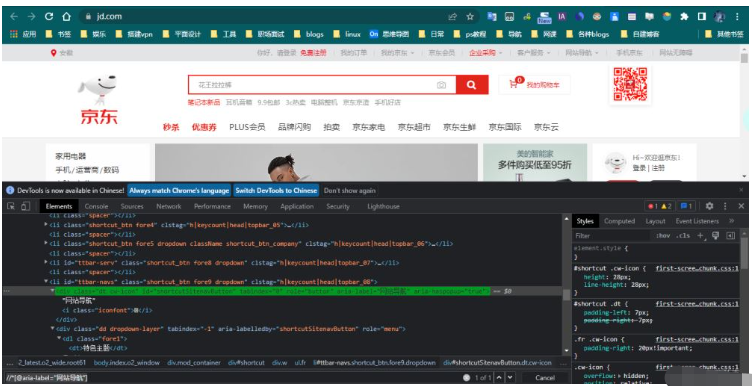
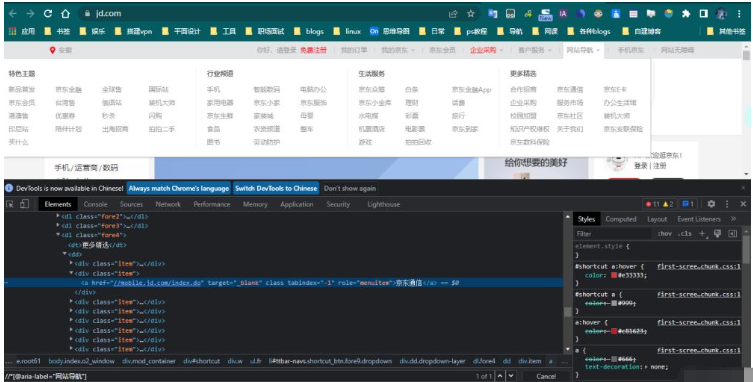
from selenium import webdriverimport time#引入 ActionChains类from selenium.webdriver.common.action_chains import ActionChains#创建浏览器driver = webdriver.Chrome()#打开京东界面driver.get("https://www.jd.com")time.sleep(3)#定义一个变量m用于接收"网站导航"定位m = driver.find_element_by_xpath('//*[@aria-label="网站导航"]')#传入变量m,并使鼠标悬停在"网站导航"ActionChains(driver).move_to_element(m).perform()#perform()方法代表执行的意思time.sleep(3)#定义一个变量x用于接收"京东通信"定位x = driver.find_element_by_xpath('//a[@role="menuitem" and text()="京东通信"]')#传入变量x,并使鼠标点击悬停在"网站导航"的"京东通信"子页面ActionChains(driver).move_to_element(x).click().perform()time.sleep(3)driver.quit()from selenium import webdriverimport time#引入 ActionChains类from selenium.webdriver.common.action_chains import ActionChains#创建浏览器driver = webdriver.Chrome()action= ActionChains(driver)#打开地图界面driver.get("https://map.baidu.com/@11590057.96,4489812.75,4z")time.sleep(6)time.sleep(3)#定位地图的定位u=driver.find_element_by_xpath('//*[@type="system"]')# move_to_element(mask)移动到这个元素,click_and_hold()按下鼠标,move_by_offset(50,30)偏移量拖动,release()松开鼠标,perform()执行操作action.move_to_element(u).click_and_hold().move_by_offset(50,30).release().perform()time.sleep(3)driver.quit()为了解决一段时间页面弹出登录窗口
from selenium import webdriverimport time#引入 ActionChains类from selenium.webdriver.common.action_chains import ActionChains#创建浏览器driver = webdriver.Chrome()#隐式等待页面元素时间(0-15s)driver.implicitly_wait(15)#打开地图界面driver.get("https://map.baidu.com/@11590057.96,4489812.75,4z")#记录开始时间start_time = time.perf_counter()#点击账号输入driver.find_element_by_xpath('//*[@name="userName"]').send_keys('1321454654')#点击密码输入driver.find_element_by_xpath('//*[@name="password"]').send_keys('zawwe343234')#点击登录driver.find_element_by_xpath('//*[@value="登录"]').click()action= ActionChains(driver)#定位地图的定位u=driver.find_element_by_xpath('//*[@type="system"]')# move_to_element(mask)移动到这个元素,click_and_hold()按下鼠标,move_by_offset(50,30)偏移量拖动,release()松开鼠标,perform()执行操作action.move_to_element(u).click_and_hold().move_by_offset(50,30).release().perform()time.sleep(3)driver.quit()可以控制单个元素等待时间
from selenium import webdriverimport time#引入显示等待函数import selenium.webdriver.support.expected_conditions as ECfrom selenium.webdriver.common.by import By#创建浏览器driver = webdriver.Chrome()#打开地图界面driver.get("https://map.baidu.com/@11590057.96,4489812.75,4z")#记录开始时间#start_time = time.perf_counter()WebDriverWait(driver,5).until(EC.presence_of_element_located(By.CSS_SELECTOR,'//*[@name="userName"]'))#记录结束时间#end_time = time.perf_counter()#print(f'{end_time - start_time} s')#点击账号输入driver.find_element_by_xpath('//*[@name="userName"]').send_keys('345761231')#点击密码输入driver.find_element_by_xpath('//*[@type="password" and @name="password"]').send_keys('21323Dwe')# time.sleep(3)# driver.quit()from selenium import webdriverimport time#创建浏览器driver=webdriver.Chrome()#浏览器输入csdn网址driver.get("https://www.csdn.net/?spm=1000.2115.3001.4476")#找到超链接文本登录/注册,然后点击driver.find_element_by_link_text('登录/注册').click()#点击登录方式-密码登录driver.find_element_by_xpath('/html/body/div[2]/div/div[2]/div[2]/div[1]/div[1]/div[1]/span[4]').click()#输入csdn账号driver.find_element_by_xpath('/html/body/div[2]/div/div[2]/div[2]/div[1]/div/div[2]/div/div[1]/div/input').send_keys('账号')#输入csdn密码driver.find_element_by_xpath('/html/body/div[2]/div/div[2]/div[2]/div[1]/div/div[2]/div/div[2]/div/input').send_keys('密码')#登录driver.find_element_by_xpath('/html/body/div[2]/div/div[2]/div[2]/div[1]/div/div[2]/div/div[4]/button').click()time.sleep(10)driver.quit()from selenium import webdriverimport time#引入 ActionChains类from selenium.webdriver.common.action_chains import ActionChains#创建浏览器driver = webdriver.Chrome()#隐式等待页面元素时间(0-15s)driver.implicitly_wait(5)#打开地图界面driver.get("https://map.baidu.com/@11590057.96,4489812.75,4z")#记录开始时间#start_time = time.perf_counter()#点击账号输入driver.find_element_by_xpath('//*[@name="userName"]').send_keys('423425465')#点击密码输入driver.find_element_by_xpath('//*[@type="password" and @name="password"]').send_keys('8vsdrw5')# 点击登录driver.find_element_by_xpath('//*[@value="登录" and @type="submit"]').click()#记录结束时间#end_time = time.perf_counter()#print(f'{end_time - start_time} s')action = ActionChains(driver)#定位地图的定位u=driver.find_element_by_xpath('//*[@type="system"]')#move_to_element(mask)移动到这个元素,click_and_hold()按下鼠标,move_by_offset(50,30)偏移量拖动,release()松开鼠标,perform()执行操作action.move_to_element(u).click_and_hold().move_by_offset(50,30).release().perform()# time.sleep(3)# driver.quit()以上就是“python自动化实现的方法怎么使用”这篇文章的所有内容,感谢各位的阅读!相信大家阅读完这篇文章都有很大的收获,小编每天都会为大家更新不同的知识,如果还想学习更多的知识,请关注编程网Python频道。
--结束END--
本文标题: python自动化实现的方法怎么使用
本文链接: https://www.lsjlt.com/news/341772.html(转载时请注明来源链接)
有问题或投稿请发送至: 邮箱/279061341@qq.com QQ/279061341
下载Word文档到电脑,方便收藏和打印~
2024-03-01
2024-03-01
2024-03-01
2024-02-29
2024-02-29
2024-02-29
2024-02-29
2024-02-29
2024-02-29
2024-02-29
回答
回答
回答
回答
回答
回答
回答
回答
回答
回答
0